Brugervejledning NPD
|
|
|
- Victor Therkildsen
- 8 år siden
- Visninger:
Transkript
1 NPD
2 Ophavsret og varemærker Ingen dele af denne udgivelse må reproduceres, gemmes i et hentningssystem eller overføres i nogen form eller med nogen midler, mekanisk, ved fotokopiering, optagelse eller på anden måde, uden forudgående skriftlig tilladelse fra Seiko Epson Corporation. SEIKO EPSON CORPORATION påtager sig intet ansvar i forbindelse med patenter med hensyn til brugen af de oplysninger, der er indeholdt heri. Seiko Epson Corporation påtager sig heller intet ansvar for skader, der måtte opstå som følge af brugen af de oplysninger, der er indeholdt heri. Hverken køberen af dette produkt eller tredjemand kan holde Seiko Epson Corporation eller associerede selskaber ansvarlig for skader, tab, omkostninger eller udgifter, som køberen eller tredjemand har pådraget sig som følge af uheld, forkert brug eller misbrug af dette produkt eller uautoriserede modifikationer, reparationer eller ændringer af dette produkt, eller hvis (gælder ikke i USA) Seiko Epson Corporations retningslinjer for betjening og vedligeholdelse ikke er fulgt nøje. Seiko Epson Corporation og dets associerede selskaber er ikke ansvarlige for skader eller problemer, der opstår på grund af andet ekstraudstyr eller andre forbrugsstofprodukter end dem, der er angivet som Original Epson Products eller Epson Approved Products af Seiko Epson Corporation. Indeholder Zoran Corporation Integrated Print System (IPS) til emulering af udskriftssprog. NEST Office Kit Copyright 1996, Novell, Inc. Alle rettigheder forbeholdes. En del af den ICC-profil, der er indeholdt i dette produkt, blev udarbejdet af Gretag Macbeth ProfileMaker. Gretag Macbeth er et registreret varemærke tilhørende Gretag Macbeth Holding AG Logo. ProfileMaker er et varemærke tilhørende LOGO GmbH. IBM og PS/2 er registrerede varemærker tilhørende International Business Machines Corporation. Microsoft, Windows og Windows Vista er registrerede varemærker tilhørende Microsoft Corporation. EPSON og EPSON ESC/P er registrerede varemærker, og EPSON AcuLaser og EPSON ESC/P 2 er varemærker tilhørende Seiko Epson Corporation. Monotype er et varemærke tilhørende Monotype Imaging, Inc. registreret hos det amerikanske patent- og varemærkekontor og kan være registreret i visse jurisdiktionsområder. Produktet UFST (Universal Font Scaling Technology ) er Monotype Imaging's undersystem til gengivelse af scalerbare skrifttyper til printere. MicroType skrifttypekomprimeringsteknologi fra Monotype Imaging arbejder sammen med skrifttypegengivelsesundersystemet UFST med henblik på en betydelig reduktion af skrifttypefilstørrelser. Monotype Imaging's MicroType skrifttypeformat er et MicroType-komprimeret skrifttypeformat. CG Omega, CG Times, Garamond Antiqua, Garamond Halbfett, Garamond Kursiv, Garamond Halbfett Kursiv er varemærker tilhørende Monotype Imaging, Inc. og kan være registreret i visse jurisdiktionsområder. Albertus, Arial, Coronet, Gill Sans og Times New Roman er varemærker tilhørende The Monotype Corporation registreret hos det amerikanske patent- og varemærkekontor og kan være registreret i visse jurisdiktionsområder. ITC, Avant Garde, Bookman, Zapf Chancery og Zapf Dingbats er varemærker tilhørende International Typeface Corporation registreret hos det amerikanske patent- og varemærkekontor og kan være registreret i visse jurisdiktionsområder. Clarendon, Helvetica, Palatino, Times og Univers er varemærker tilhørende Heidelberger Druckmaschinen AG, som kan være registreret i visse jurisdiktionsområder med eksklusiv licens fra Linotype Library GmbH, et fuldt ejet datterselskab af Heidelberger Druckmaschinen AG. Wingdings er et registreret varemærke tilhørende Microsoft Corporation i USA og andre lande. Marigold er et varemærke tilhørende Arthur Baker og kan være registreret i visse jurisdiktionsområder. Ophavsret og varemærker 2
3 Antique Olive er et varemærke tilhørende Marcel Olive og kan være registreret i visse jurisdiktionsområder. HP og HP LaserJet er registrerede varemærker tilhørende Hewlett-Packard Company. PCL er et registreret varemærke tilhørende Hewlett-Packard Company. Adobe, Adobe-logoet og PostScript3 er varemærker tilhørende Adobe Systems Incorporated og kan være registreret i visse retskredse. Andre produktnavne, der nævnes heri, er kun til identifikationsformål og kan være varemærker tilhørende deres respektive ejere. Epson fralægger sig enhver rettighed til disse mærker. Copyright 2008 Seiko Epson Corporation. Alle rettigheder forbeholdes. Ophavsret og varemærker 3
4 Operativsystemversioner Følgende forkortelser anvendes i denne vejledning. Windows refererer til Windows Vista, XP, Vista x64, XP x64, 2000, Server 2003 og Server 2003 x64. Windows Vista refererer til Windows Vista Ultimate Edition, Windows Vista Home Premium Edition, Windows Vista Home Basic Edition, Windows Vista Enterprise Edition og Windows Vista Business Edition. Windows Vista x64 refererer til Windows Vista Ultimate x64 Edition, Windows Vista Home Premium x64 Edition, Windows Vista Home Basic x64 Edition, Windows Vista Enterprise x64 Edition og Windows Vista Business x64 Edition. Windows XP refererer til Windows XP Home Edition og Windows XP Professional. Windows XP x64 refererer til Windows XP Professional x64 Edition. Windows 2000 refererer til Windows 2000 Professional. Windows Server 2003 refererer til Windows Server 2003 Standard Edition og Windows Server 2003 Enterprise Edition. Windows Server 2003 x64 refererer til Windows Server 2003 x64 Standard Edition og Windows Server 2003 x64 Enterprise Edition. Operativsystemversioner 4
5 Indholdsfortegnelse Ophavsret og varemærker Operativsystemversioner Sikkerhedsinstruktioner Sikkerhed Advarsler, forholdsregler og bemærkninger Sikkerhedsforanstaltninger Vigtige sikkerhedsinstruktioner Sikkerhedsoplysninger Tænd/sluk-forholdsregler Kapitel 1 Bliv bekendt med printeren Her finder du oplysningerne Printerdele Set forfra Set bagfra Inde i printeren Betjeningspanel Ekstraudstyr og forbrugsstoffer Ekstraudstyr Forbrugsvarer Kapitel 2 Udskriftsopgaver Ilægning af papir i printeren MP-bakke og nederste standardpapirkassette Papirkassetteenhed (ekstraudstyr) Valg af outputbakke Forside nedad-bakke Forside opad-bakke Valg og brug af udskriftsmedier Etiketter Konvolutter Indholdsfortegnelse 5
6 Tykt papir Transparenter Brugerdefineret papirstørrelse Annullering af et udskriftsjob Fra printeren Fra computeren Indstilling af udskriftskvaliteten Sådan bruges indstillingen Automatisk Sådan bruges indstillingen Avanceret Tilpasning af udskriftsindstillinger Tonerbesparelse Indstilling af Avanceret layout Dupleksudskrivning (med dupleksenheden) Ændring af udskriftslayout Ændring af udskrifters format Udskrivning af vandmærker Udskrivning af sidehoved og sidefod Udskrivning med et overlay Udskrivning med et overlay (med lageret) Udskrivning af et kopibeskyttet dokument Udskrivning af websider, så de passer til din papirstørrelse Brug af funktionen Reserver job Sending af udskriftsjobbet Kapitel 3 Sådan bruges betjeningspanelet Sådan bruges betjeningspanelets menuer Hvornår skal der foretages indstillinger på betjeningspanelet Sådan åbnes betjeningspanelets menuer Sådan registreres menuer som bogmærker Betjeningspanelets menuer Informationsmenu Systeminformationsmenu Papirbakkemenu Emuleringsmenu Udskrivningsmenu Indstillingsmenu Nulstillingsmenu Menuen Hurtigt udskriftsjob Menuen Fortroligt job Parallelmenu USB-menu Indholdsfortegnelse 6
7 Netværksmenu AUX-menu PCL-menu PS3-menu ESC/P2-menu FX-menu I239X-menu Menu Passwordkonf Bogmærkemenu Status- og fejlmeddelelser Udskrivning og sletning af data for reserveret job Sådan bruges menuen Hurtigt udskriftsjob Sådan bruges Menuen Fortroligt job Udskrivning af et statusark Annullering af udskrivning Brug af knappen Annuller job Brug af Nulstillingsmenu Kapitel 4 Installation af ekstraudstyr Papirkassetteenhed (ekstraudstyr) Forholdsregler i forbindelse med håndtering Installation af papirkassetteenheden (ekstraudstyr) Afmontering af papirkassetteenheden (ekstraudstyr) Dupleksenhed Installation af dupleksenheden Afmontering af dupleksenheden Stakker Installation af stakkeren Afmontering af stakkeren Hukommelsesmodul Installation af et hukommelsesmodul Afmontering af et hukommelsesmodul Harddisk Installation af harddisken Afmontering af harddisken Formatering af harddisken Interfacekort Installation af et interfacekort Afmontering af et interfacekort Indholdsfortegnelse 7
8 Kapitel 5 Udskiftning af forbrugsvarer Forholdsregler under udskiftning Udskiftningsmeddelelser Billedkassette Fuserenhed Kapitel 6 Rengøring og transport af printeren Rengøring af printeren Rengøring af optagningsrullen Transport af printeren Placering af printeren Over lange strækninger Over korte strækninger Kapitel 7 Fejlfinding Fjernelse af papirstop Forholdsregler i forbindelse med udbedring af papirstop Papirstop A (låge A) Papirstop A B (låge A eller B) Papirstop MP A, Papirstop C1 A, Papirstop C2 A, Papirstop C3 A (alle papirkassetter og låge A) Papirstop DM (dupleksenhedslåge) Papirstop STK Udskrivning af et statusark Driftsproblemer Klar-indikatoren lyser ikke Printeren udskriver ikke (Klar-indikatoren lyser ikke) Klar-indikatoren lyser, men der udskrives ikke Ekstraudstyret er ikke tilgængeligt Den resterende levetid for billedkassetten opdateres ikke (kun Windows-brugere) Udskrivningsproblemer Skrifttypen kan ikke udskrives Udskriften er forvansket Udskrivningsplaceringen er ikke korrekt Grafik udskrives ikke korrekt Transparenter udskrives blanke fra MP-bakken Problemer med udskriftskvaliteten Baggrunden er mørk eller snavset Der er hvide prikker på udskriften Indholdsfortegnelse 8
9 Udskriftskvaliteten eller tonen er ujævn Halvtonebilleder udskrives ujævnt Udtværet toner Manglende områder på det udskrevne billede Der udskrives fuldstændigt blanke sider Det udskrevne billede er lyst eller svagt Den side, der ikke er udskrevet på, er snavset Forringet udskriftskvalitet Problemer i forbindelse med hukommelse Utilstrækkelig hukommelse til aktuelt job Utilstrækkelig hukommelse til at udskrive alle kopier Problemer med papirhåndtering Papiret indføres ikke korrekt Problemer ved brug af ekstraudstyr Meddelelsen Ugyldigt AUX-kort vises i LCD-panelet Der opstår indføringsstop, når papirkassetten (ekstraudstyr) benyttes Installeret ekstraudstyr kan ikke benyttes Afhjælpning af USB-problemer USB-tilslutninger Windows-operativsystemet Installation af printersoftware Problemer med netværksforbindelse Kan ikke installere software eller drivere Kan ikke få adgang til den delte printer Status- og fejlmeddelelser Annullering af udskrivning Problemer med udskrivning i PostScript 3-tilstand Printeren udskriver ikke korrekt i PostScript-tilstand Printeren udskriver ikke Den printerdriver eller printer, du vil bruge, vises ikke i Printerværktøj (Mac OS X 10.3.x og 10.4.x) eller Printercentral (Mac OS X 10.2.x) Skrifttypen på udskriften afviger fra skrifttypen på skærmen Printerskrifttyperne kan ikke installeres Kanterne af tekst og/eller billeder er ikke glatte Printeren udskriver ikke normalt via USB-porten Printeren udskriver ikke normalt via netværksporten Der forekommer en udefineret fejl (kun Macintosh) Problemer med udskrivning i PCL6/5-tilstand Printeren udskriver ikke Printeren udskriver ikke korrekt i PCL-tilstand Printeren starter ikke manuel dupleksudskrivning (kun PCL6) Skrifttypen på udskriften afviger fra skrifttypen på skærmen Kanterne af tekst og/eller billeder er ikke glatte Indholdsfortegnelse 9
10 Kapitel 8 Om printersoftwaren til Windows Brug af printerdriveren Adgang til printerdriveren Udskrivning af et statusark Angivelse af Udvidede indstillinger Angivelse af Valgfrie indstillinger Visning af oplysninger om forbrugsvarer Bestilling af forbrugsvarer Brug af EPSON Status Monitor Installation af EPSON Status Monitor Adgang til EPSON Status Monitor Detaljeret status Oplysninger om udskiftningsdele Joboplysninger Beskedindstillinger Bestil online Afinstallation af printersoftwaren Kapitel 9 Om PostScript-printerdriveren Systemkrav Printerhardwarekrav Computersystemkrav Brug af PostScript-printerdriveren med Windows Installation af PostScript-printerdriveren til parallelinterfacet Installation af PostScript-printerdriveren til USB-porten Installation af PostScript-printerdriveren til netværksinterfacet Adgang til PostScript-printerdriveren Brug af AppleTalk under Windows Brug af PostScript-printerdriveren med Macintosh Installation af PostScript-printerdriveren Valg af printer Adgang til PostScript-printerdriveren Kapitel 10 Om PCL6/PCL5-printerdriveren Om PCL-tilstanden Hardwarekrav Systemkrav Brug af PCL6/PCL5-printerdriveren Installation af PCL6-printerdriveren Adgang til PCL6-printerdriveren Indholdsfortegnelse 10
11 Bilag A Tekniske specifikationer Papir Anvendelige papirtyper Papir, der ikke bør bruges Udskriftsområde Printer Generelt Miljømæssigt Mekanisk Elektrisk Standarder og godkendelser Interface Parallelinterface USB-interface Ethernet-interface Ekstraudstyr og forbrugsstoffer Papirkassetteenhed (ekstraudstyr) Dupleksenhed Stakker Hukommelsesmoduler Harddisk Billedkassette Fuserenhed Bilag B Kundesupport Kontakt til Kundesupport Inden du kontakter Epson Hjælp til brugere i Australien Hjælp til brugere i Singapore Hjælp til brugere i Thailand Hjælp til brugere i Vietnam Hjælp til brugere i Indonesien Hjælp til brugere i Hong Kong Hjælp til brugere i Malaysia Hjælp til brugere i Indien Hjælp til brugere i Filippinerne Indeks Indholdsfortegnelse 11
12 Sikkerhedsinstruktioner Sikkerhed Advarsler, forholdsregler og bemærkninger w Advarsler skal følges omhyggeligt for at undgå personskader. c Forholdsregler skal følges for at undgå beskadigelse af udstyret. Bemærkninger indeholder vigtige oplysninger og nyttige tip om betjeningen af printeren. Sikkerhedsforanstaltninger Følg altid forholdsreglerne nøje for at garantere sikker og effektiv drift: Da printeren vejer ca. 24 kg med installerede forbrugsvarer, må en enkelt person ikke løfte eller bære den. To personer skal bære printeren ved at løfte den korrekt som vist herunder. Sikkerhedsinstruktioner 12
13 Pas på ikke at berøre fuseren, som er mærket CAUTION HOT SURFACE eller CAUTION HIGH TEMPERATURE, eller de omkringliggende områder. Hvis printeren har været i brug, kan fikseringsenheden og de omgivende områder være meget varme. Hvis det er nødvendigt at berøre et af disse områder, skal du vente 30 minutter for at lade dem afkøle, før du berører dem. a b a. CAUTION HOT SURFACE b. CAUTION HIGH TEMPERATURE Før ikke hånden langt ind i fikseringsenheden, da nogle af de indvendige dele er skarpe og kan forårsage personskade. Undlad at røre ved komponenterne inde i printeren, medmindre det angives i denne vejledning, at du skal gøre det. Tving aldrig printerens komponenter på plads. Selvom printeren er fremstillet til at være robust, kan den blive beskadiget ved hårdhændet håndtering. Ved håndtering af en billedkassette skal den altid placeres på en ren, plan overflade. Forsøg ikke at foretage ændringer ved en billedkassette eller skille den ad. Den kan ikke genfyldes. Rør ikke ved toneren. Undgå at få toner i øjnene. Bortskaf ikke brugte billedkassetter, da de kan eksplodere og forårsage personskade. Bortskaf dem i overensstemmelse med de lokale forskrifter. Hvis der spildes toner, skal du bruge en kost og fejebakke eller en fugtig klud med sæbe og vand til at fjerne den spildte toner. Da de fine partikler kan forårsage brand eller eksplosion, hvis de kommer i kontakt med en gnist, må du ikke bruge en støvsuger. Sikkerhedsinstruktioner 13
14 Vent mindst en time, før du bruger en billedkassette, hvis den forinden er flyttet fra kolde til varme omgivelser. Hvis dette undlades, kan der opstå skader på grund af kondensering. Når du fjerne billedkassetten, må den overhovedet ikke udsættes for sollys, og undgå at udsætte den for rumbelysning i mere end fem minutter. Billedkassetten indeholder en lysfølsom tromle. Hvis tromlen udsættes for lys, kan den tage skade, hvilket medfører mørke eller lyse områder på udskrifterne og reducerer tromlens levetid. Hvis billedkassetten skal opbevares uden for printeren i længere tid, skal den tildækkes med et uigennemskinneligt klæde. Pas på ikke at komme til at ridse tromlens overflade. Når du tager billedkassetten ud af printeren, skal du altid placere den på en ren, plan overflade. Undgå at berøre tromlen, da olie fra din hud kan forårsage permanent beskadigelse af tromlens overflade og forringe udskriftskvaliteten. Du opnår den bedst mulige udskriftskvalitet ved at undlade at opbevare billedkassetten på steder, hvor den udsættes for direkte sollys, støv, saltholdig luft eller ætsende gasser (f.eks. ammoniak). Undgå steder, hvor der kan opstå ekstreme eller hurtige temperatur- eller fugtighedsændringer. Opbevar alle forbrugskomponenter uden for børns rækkevidde. Lad ikke fastsiddende papir blive siddende inde i printeren. Dette kan medføre overophedning af printeren. Undlad at slutte printeren til en stikkontakt, som andre apparater er tilsluttet. Vigtige sikkerhedsinstruktioner Læs alle følgende vejledninger før betjening af printeren: Ved valg af placering og strømkilde til printeren Placer printeren i nærheden af en stikkontakt, hvor du nemt kan tilslutte og frakoble netledningen. Placer ikke printeren på en ujævn overflade. Placer ikke printeren, så der kan trædes på ledningen. Huller og åbninger i kabinettet og bagsiden eller bunden er til ventilation. De må ikke blokeres eller dækkes. Placer ikke printeren på en seng, sofa, et tæppe eller en lignende overflade eller i en indbygget installation, medmindre der er tilstrækkelig ventilation. Alle interfacestik på printeren er ikke-begrænsede strømkilder. Tilslut alt udstyr til korrekt jordforbundne kontakter. Undgå at bruge kontakte på samme kredsløb som fotokopimaskiner eller airconditionsystemer, som tændes og slukkes med jævne mellemrum. Tilslut printeren til en stikkontakt, der opfylder denne printers strømkrav. Printerens strømkrav fremgår af en etiket, der er anbragt på printeren. Kontakt det lokale elselskab eller forhandleren, hvis du er i tvivl om de lokale strømforsyningsspecifikationer. Sikkerhedsinstruktioner 14
15 Kontakt en elektriker, hvis det ikke er muligt at sætte vekselstrømstikket i stikkontakten. Brug den type strømkilde, der er angivet på etiketten. Hvis du ikke er sikker på, hvilken type strømkilde der er tilgængelig, skal du kontakte forhandleren eller det lokale elselskab. Når du slutter dette produkt til en computer eller en anden enhed med et kabel, skal du sikre, at stikkene vender rigtigt. Hvert stik skal vende på en bestemt måde. Hvis et stik vender forkert, når du sætter det i, kan det beskadige begge de enheder, der er tilsluttet via kablet. Hvis du bruger en forlængerledning, skal du sikre, at den samlede nominelle strømstyrke for de produkter, der sluttes til forlængerledningen, ikke overskrider den nominelle strømstyrke for forlængerledningen. Kobl printeren fra stikkontakten, og overlad enhver service til en servicerepræsentant under følgende omstændigheder: A. Når netledningen eller stikket er beskadiget eller trævlet. B. Hvis der er spildt væske ned i den. C. Hvis den har været udsat for regn eller vand. D. Hvis den ikke fungerer normalt, når betjeningsanvisningerne følges. Juster kun de reguleringsenheder, der er omfattet af betjeningsanvisningerne, da forkert justering af andre reguleringsenheder kan medføre beskadigelse, der ofte kræver omfattende reparationsarbejde af en kvalificeret tekniker for at opnå normal funktion igen. E. Hvis den er blevet tabt, eller kabinettet er beskadiget. F. Hvis den udviser en tydelig ændret ydelse, der indikerer behov for service. Når du bruger printeren Printeren vejer ca. 24 kg. Den må ikke løftes eller bæres af en enkelt person. Den skal bæres af to personer. Følg alle advarsler og anvisninger, der er angivet på printeren. Tag printerens stik ud af stikkontakten før rengøring. Brug en godt opvredet klud til rengøring, og brug ikke flydende rensemidler eller sprayrensemidler. Brug ikke printeren i fugtige omgivelser. Skub aldrig objekter af nogen art gennem hullerne i kabinettet, da sådanne objekter kan berøre farlige strømførende punkter eller kortslutte dele, hvilket kan medføre risiko for brand eller elektrisk stød. Spild aldrig væske af nogen art på printeren. Sikkerhedsinstruktioner 15
16 Forsøg aldrig at udføre service, der ikke er udtrykkeligt angivet i dokumentationen, på dette produkt. Juster kun de reguleringsenheder, der er nævnt i betjeningsanvisningerne. Forkert justering af andre reguleringsenheder kan forårsage beskadigelse, der nødvendiggør reparation af printeren hos en kvalificeret servicerepræsentant. Sikkerhedsoplysninger Netledning c Forsigtig: Kontroller, at strømledningen opfylder de relevante lokale sikkerhedsstandarder. Brug kun den ledning, der følger med produktet. Brug af andre ledninger kan medføre brand eller elektrisk stød. Dette produkts ledning er kun til brug sammen med dette produkt. Anvendelse sammen med andet udstyr kan føre til brand eller elektrisk stød. Hvis stikket beskadiges, skal det udskiftes eller repareres af en autoriseret elektriker. Hvis der er sikringer i stikket, skal disse udskiftes med sikringer af korrekt størrelse og mærkekapacitet. Lasersikkerhedsetiketter w Advarsel: Udførelse af andre procedurer og justeringer end dem, der er angivet i printerdokumentationen, kan medføre eksponering af farlig stråling. Printeren er et klasse 1-laserprodukt som defineret i IEC60825-specifikationerne. Den viste etiket er fastgjort på printerens bagside i lande, hvor dette er påkrævet. Sikkerhedsinstruktioner 16
17 Intern laserstråling Maks. gennemsnitlig strålekraft: Bølgelængde: 10 mw ved laseråbningen 775 til 800 nm Dette er en laserdiodesamling af klasse III b med usynlig laserstråle. Printerhovedet er IKKE ET SERVICEEMNE, og må ikke åbnes under nogen omstændigheder. Der er fastgjort yderligere en sikkerhedsetiket inden i printeren. Sikkerhed i forbindelse med ozon Ozonemission Laserprintere danner ozongas som et biprodukt af udskrivningsprocessen. Ozon produceres kun, mens printeren udskriver. Grænseværdi for ozoneksponering Den anbefalede grænseværdi for ozoneksponering er 0,1 dele pr. million (ppm) udtrykt som en gennemsnitlig tidsvægtet koncentration over en periode på otte (8) timer. Epson-laserprinteren danner mindre end 0,1 dele pr. million ved otte (8) timers kontinuerlig udskrivning. Reducering af risikoen Du bør undgå følgende situationer for at minimere risikoen for eksponering med ozon: Brug af flere laserprintere på begrænset plads Brug i omgivelser med ekstrem lav fugtighed Dårlig udluftning af rum Langvarig, kontinuerlig udskrivning sammen med en af ovennævnte Placering af printer Printeren bør placeres, så de afgivne gasser og varme: Ikke blæses direkte ind i brugerens ansigt Sendes direkte ud af bygningen, hvor dette er muligt Sikkerhedsinstruktioner 17
18 Tænd/sluk-forholdsregler Sluk ikke printeren: Når printeren er tænd, vent da til der vises Ready (Klar) i LCD-panelet. Mens indikatoren Klar blinker. Mens Data-indikatoren er tændt eller blinker. Under udskrivningen. Sikkerhedsinstruktioner 18
19 Kapitel 1 Bliv bekendt med printeren Her finder du oplysningerne Installationsvejledning Indeholder oplysninger om samling af printeren og installation af printersoftwaren. (denne vejledning) Indeholder detaljerede oplysninger om printerens funktioner, ekstraudstyr, vedligeholdelse, fejlfinding og tekniske specifikationer. Netværksvejledning Giver netværksadministratorer oplysninger om printerdriver- og netværksindstillinger. Denne guide skal installeres på din computers harddisk fra cd'en med netværksværktøjer, før den kan åbnes. * Cd-rom'en med netværksværktøjer følger muligvis ikke med produktet i nogle lande. I så fald kan du installere netværksvejledningen fra software-cd-rom'en. Vejledning i papirstop Indeholder løsninger på papirstopproblemer i printeren, som du kan have behov for at læse med jævne mellemrum. Vi anbefaler, at du udskriver denne vejledning og opbevarer den i nærheden af printeren. Skrifttypevejledning Indeholder oplysninger om skrifttyper, som bruges i printeren. Du skal kopiere denne vejledning, før du kan åbne den direkte, fra følgende bibliotek på software-cd-rom'en. Til Windows: /COMMON/MANUAL/ENG/FNTG Online Hjælp til printersoftware Klik på Help (Hjælp) for at få detaljerede oplysninger og instruktioner om den printersoftware, der styrer printeren. Online Hjælp installeres automatisk, når du installerer printersoftwaren. Bliv bekendt med printeren 19
20 Printerdele Set forfra a. forside nedad-bakke b. topdæksel c. betjeningspanel d. højre sidelåge e. papirindikator f. MP-bakke g. nederste standardpapirkassette h. hovedafbryder i. papirstøtte Bliv bekendt med printeren 20
21 Set bagfra a. låge B b. øverste ekstraudstyrsafdækning c. AC-stik d. forside opad-bakke e. parallelinterfacestik f. USB-interfacestik g. Ethernet-interfacestik h. afdækning for interfacekortåbning type B i. arm til låge B j. arm til papirsti Bliv bekendt med printeren 21
22 Inde i printeren a. låge A b. billedkassette Betjeningspanel Bliv bekendt med printeren 22
23 a. LCD-panel Viser printerstatusmeddelelser og betjeningspanelets menuindstillinger. b. Knappen Annuller job Tryk på denne knap én gang for at annullere det aktuelle udskriftsjob. Tryk på knappen, og hold den nede i over to sekunder for at slette alle job fra printerens hukommelse. c. Data-indikator (grøn) Lyser, når der er lagret data i udskriftsbufferen (den del af printerens hukommelse, der er reserveret til modtagelse af data), som endnu ikke er udskrevet. Blinker, når printeren behandler data. Slukket, når der ikke er data i udskriftsbufferen. d. Klar-indikator (grøn) Lyser, når printere er klare, for at vises at printeren er klar til at modtage og udskrive data Slukket når printeren ikke er klar. e. Start/Stop-knap Når printeren udskriver, stoppes udskrivningen ved at trykke på denne knap. Når fejlindikatoren blinker, slettes fejlen, og printeren skifter til klar-status, når der trykkes på denne knap. f. Fejl-indikator (orange) Lyser eller blinker, hvis der er opstået en fejl. g. h. i. j. k. Enter-knap Ned-knap Tilbage-knap OK-knap Op-knap Brug disse knapper til at få adgang til betjeningspanelets menuer, hvor du kan foretage printerindstillinger og kontrollere status for forbrugsvarer. Se "Sådan bruges betjeningspanelets menuer" på side 55 for at få vejledning i brugen af disse knapper. Bliv bekendt med printeren 23
24 Ekstraudstyr og forbrugsstoffer Ekstraudstyr Du kan gøre printeren endnu mere fleksibel ved at installere følgende ekstraudstyr. Papirkassette til 550 ark (C12C802471) Denne kassette øger papirindføringskapaciteten til op til 550 ark papir. Du kan installere i alt to enheder. Dupleksenhed (C12C802481) Denne enhed gør det muligt at udskrive på begge sider af papiret. Stakker (C12C802111) Denne enhed giver forskydningsfunktionen. Udskrifterne lægges i forskudte stakke. Stakkeren kan stakke op til 500 ark papir. Harddisk (C12C824172) Med harddisken som ekstraudstyr udvides printerens kapacitet, så du kan udskrive komplekse og store udskriftsjob med høj hastighed. Dette ekstraudstyr giver dig også mulighed for at bruge funktionen Reserver job. Med funktionen Reserver job kan du lagre job på printerens harddisk og udskrive dem senere direkte fra printerens betjeningspanel. Hukommelsesmodul Dette ekstraudstyr øger printerens hukommelse, og du får mulighed for at udskrive komplekse dokumenter med meget grafik. Printerens RAM kan udvides op til 576 MB ved at isætte yderligere to stk. 256 MB RAM DIMM. Kontroller, at det DIMM, du køber, er kompatibelt med EPSON-produkter. Du kan få yderligere oplysninger ved at henvende dig i den forretning, hvor du har købt printeren, eller ved at kontakte en kvalificeret EPSON-servicerepræsentant. Forbrugsvarer Levetiden for følgende forbrugsstoffer overvåges af printeren. Printeren gør dig opmærksom på, hvornår der skal foretages udskiftning. Produktnavn Produktkode Billedkassette 1170 Fuserenhed ( V) 3037 Fuserenhed ( V) 3038 Bliv bekendt med printeren 24
25 Kapitel 2 Udskriftsopgaver Ilægning af papir i printeren I dette afsnit beskrives ilægning af papir. Se også "Valg og brug af udskriftsmedier" på side 30, hvis du bruger specialmedier, f.eks. transparenter eller konvolutter. Se "Papir" på side 200 for at få specifikationer eller nærmere oplysninger om papirtyper og størrelser. MP-bakke og nederste standardpapirkassette MP-bakken (multifunktionsbakken) og den nederste standardpapirkassette er de papirkilder, der er tilgængelige for forskellig typer papir såsom etiketter, konvolutter, tykt papir og transparenter. Se "Konvolutter" på side 31 vedrørende ilægning af konvolutter. MP-bakken kan kun sættes i den øverste kassetteåbning, og den nederste standardpapirkassette kan kun sættes i den nederste kassetteåbning. Sæt dem ikke i andre åbninger med magt. Fremgangsmåden for ilægning af papir i den nederste standardpapirkassette er den samme som for MP-bakken. 1. Træk MP-bakken ud. Ved udtrækning af den nederste standardpapirbakke skal den hæves og trækkes ud i en vinkel. Udskriftsopgaver 25
26 2. Tag låget af MP-bakken. 3. Juster kassettens størrelse det det papir, du lægger i. Skub sidepapirstyret udad, mens du klemmer sammen på grebet. Skub derefter endepapirstyret, mens du klemmer sammen på grebet, så det passer til det papir, du lægger i. 4. Læg en stak af det ønskede papir midt i papirkassetten med udskriftssiden opad. Skub derefter sidepapirstyret, mens du klemmer sammen på grebet, så det ligger tæt and mod højre side af stakken. Læg ikke mere papir i end op til det øverste grænsemærke, og læg ikke transparenter i under det nederste grænsemærke. Udskriftsopgaver 26
27 5. Sæt MP-bakken i igen, og kontroller, at den forreste kant er lige og så langt inde som muligt. Og sæt kassetten i printeren i igen. Følgende papirstørrelser registreres automatisk. Brug betjeningspanelet til indstilling af papirstørrelsen ved ilægning af andre papirstørrelser eller fastlæggelse af papirstørrelsen uanset den ilagte papirstørrelse. Se "Papirbakkemenu" på side 59, hvis du ønsker yderligere oplysninger. MP-bakke: Nederste standardpapirkassette: A4, A5, B5, Letter (LT), Legal (LGL), Executive (EXE), Government Legal (GLG) A4, A5, B5, LT, LGL, EXE, GLG 6. Vælg outputbakke. Du kan finde yderligere oplysninger i afsnittet "Valg af outputbakke" på side 28. Udskriftsopgaver 27
28 Papirkassetteenhed (ekstraudstyr) De papirstørrelser og -typer, der understøttes af papirkassetten til 550 ark (ekstraudstyr), er de samme som for den nederste standardpapirkassette. Fremgangsmåden ved ilægning af papir er også den samme som for den nederste standardpapirkassette. Se "MP-bakke og nederste standardpapirkassette" på side 25 for at få yderligere oplysninger. Valg af outputbakke Forside nedad-bakke Alle typer og størrelser understøttet papir kan bruges. Der kan stakkes op til 500 ark, når der bruges almindeligt papir. 1. Tryk armen til papirstien ned. Udskriftsopgaver 28
29 2. Træk papirstøtten ud, så den passer til den størrelse papir, der er lagt i MP-bakken eller den nederste papirkassette, så udskrifterne ikke glider af printeren. Forside opad-bakke Alle typer og størrelser understøttet papir kan bruges. Der kan stakkes op til 70 ark, når der bruges almindeligt papir. Isætning af forside opad-bakke 1. Sæt højre og venstre tappe på forside opad-bakken i hullerne bag på printeren. Udskriftsopgaver 29
30 2. Træk armen til papirstien opad, og træk forlængerbakken ud. Valg og brug af udskriftsmedier Du kan bruge specialmedier såsom etiketter, konvolutter, tykt papir og transparenter. Ved ilægning af specialmedier skal du foretage papirindstillinger. Du kan også foretage disse indstillinger i betjeningspanelets Tray Menu (Papirbakkemenu). Se "Papirbakkemenu" på side 59. Da kvaliteten af bestemte papirmærker og -typer når som helst kan ændres af producenten, kan EPSON ikke garantere kvaliteten af nogen medietype. Afprøv altid mediet inden indkøb af større mængder eller udskrivning af større job. Etiketter Anvendelige etiketter: Etiketter, der er beregnet til sort-hvid-laserprintere eller sort-hvid-kopimaskiner Etiketter, der dækker hele påklæbningsarket uden afstand mellem de enkelte etiketter Tilgængelige papirkilder: MP tray (MP-bakke) Nederste standardkassette Ekstra nederste kassette Udskriftsopgaver 30
31 Printerdriverindstillinger: Paper Size (Papirstørrelse): A4, LT Paper Source (Papirkilde): MP-bakke, Kassette 1, Kassette 2, Kassette 3 Paper Type (Papirtype): Labels (Etiketter) Afhængigt af etiketkvaliteten, udskrivningsmiljøet eller udskrivningsmåden er der risiko for, at etiketterne krølles ved udskrivning. Foretag en prøveudskrivning, inden du udskriver på et stort antal etiketter. Dupleksudskrivning er ikke tilgængelig i forbindelse med etiketter. Pres et ark papir mod oversiden af hvert etiketark. Hvis papiret klæber fast til arket, skal du ikke bruge de pågældende etiketter i printeren. Konvolutter Anvendelige konvolutter: Konvolutter uden lim eller tape c Forholdsregler Brug ikke rudekuverter. Plastikket på de fleste rudekonvolutter smelter. Tilgængelige papirkilder: MP tray (MP-bakke) Nederste standardkassette Ekstra nederste kassette Udskriftsopgaver 31
32 a b a. C5, IB5 b. Mon, DL, C6, C10 Printerdriverindstillinger: Paper Size (Papirstørrelse): Mon, C10, DL, C6, IB5 Paper Source (Papirkilde): MP-bakke, Kassette 1, Kassette 2, Kassette 3 Paper Size (Papirstørrelse): Paper Source (Papirkilde): C5 MP-bakke Afhængigt af konvolutkvaliteten, udskrivningsmiljøet eller udskrivningsmåden er der risiko for, at konvolutterne krølles ved udskrivning. Foretag en prøveudskrivning, inden du udskriver på et stort antal konvolutter. Dupleksudskrivning er ikke tilgængelig i forbindelse med konvolutter. Udskriftsopgaver 32
33 Når udskrevne konvolutter krølles, skal du åbne låge B og trække armene til ændring af papirfremføringstryk op på begge sider af fuserenheden, til de står lodret. Den kan reducere krølningen af konvolutterne. Husk at sætte armene nedad igen, når du bruger andet papir end konvolutter. w Advarsler Medmindre denne vejledning specifikt angiver andet, må der ikke røres ved fuseren, der er mærket CAUTION HIGH TEMPERATUR, eller de omgivende områder. Hvis printeren har været i brug, kan fuseren og de omgivende områder være meget varme. Hvis det er nødvendigt at berøre et af disse områder, skal du vente 30 minutter for at lade dem afkøle, før du berører dem. Tykt papir Tilgængelige papirkilder: MP tray (MP-bakke) Nederste standardkassette Ekstra nederste kassette Udskriftsopgaver 33
34 Printerdriverindstillinger: Paper Size (Papirstørrelse): A4, A5, B5, LT, HLT, EXE, LGL, GLG, GLT, F4 Paper Source (Papirkilde): MP-bakke, Kassette 1, Kassette 2, Kassette 3 Paper Type (Papirtype): Tykt (for 106 til 159 g/m² papir) eller Ekstratykt (for 160 til 216 g/m² papir) Transparenter Tilgængelige papirkilder: MP tray (MP-bakke) Nederste standardkassette Ekstra nederste kassette Printerdriverindstillinger: Paper Size (Papirstørrelse): A4, LT Paper Source (Papirkilde): MP-bakke, Kassette 1, Kassette 2, Kassette 3 Paper Type (Papirtype): Transparent Brugerdefineret papirstørrelse Tilgængelige papirstørrelser: 76,2 127,0 mm til 215,9 355,6 mm Tilgængelige papirkilder: MP tray (MP-bakke) Udskriftsopgaver 34
35 Printerdriverindstillinger: Paper Size (Papirstørrelse): Paper Source (Papirkilde): Paper Type (Papirtype): User Defined Size (Brugerdefineret størrelse) MP-bakke Normalt, Tykt eller Ekstratykt Afhængigt af kvaliteten af papiret der ikke er standard, udskrivningsmiljøet eller udskrivningsmåden er der risiko for, at papiret forskydes ved udskrivning. Foretag en prøveudskrivning, inden du udskriver på meget papir, der ikke er standard. Hvis du bruger Windows, skal du åbne printerdriveren og derefter vælge User Defined Size (Brugerdefineret størrelse) i listen Paper Size (Papirstørrelse) under fanen Basic Settings (Grundlæggende indstillinger). Juster indstillingerne for papirbredde, papirlængde og enhed i dialogboksen User Defined Paper Size (Brugerdefineret papirstørrelse), så de passer til den brugerdefinerede papirstørrelse. Klik derefter på OK, hvorefter den brugerdefinerede papirstørrelse gemmes. De lagrede papirstørrelser indstillinger kan kun bruges sammen med den printerdriver, de er gemt til. Selvom der er indstillet flere printernavn for en printerdriver, kan indstillingerne kun være tilgængelige for det printernavn, du gemte indstillingerne i. Ved deling af printeren på et netværk kan du ikke oprette Brugerdefineret størrelse på klienten. Hvis du ikke kan bruge printerdriveren som forklaret herover, kan du foretage denne indstilling på printeren ved at åbne betjeningspanelets Printing Menu (Udskrivningsmenu) og vælg CTM (brugerdefineret) som indstilling for Page Size (Sidestørrelse) setting. Udskriftsopgaver 35
Brugervejledning NPD 1969
 Brugervejledning NPD 1969 opyrights og varemærker Ingen dele af denne udgivelse må reproduceres, gemmes i et hentningssystem eller overføres i nogen form eller med nogen midler, mekanisk, ved fotokopiering,
Brugervejledning NPD 1969 opyrights og varemærker Ingen dele af denne udgivelse må reproduceres, gemmes i et hentningssystem eller overføres i nogen form eller med nogen midler, mekanisk, ved fotokopiering,
Brugervejledning NPD2261-00
 NPD2261-00 Copyrights og varemærker Ingen dele af denne udgivelse må reproduceres, gemmes i et hentningssystem eller overføres i nogen form eller med nogen midler, mekanisk, ved fotokopiering, optagelse
NPD2261-00 Copyrights og varemærker Ingen dele af denne udgivelse må reproduceres, gemmes i et hentningssystem eller overføres i nogen form eller med nogen midler, mekanisk, ved fotokopiering, optagelse
Brugervejledning NPD3373-00
 NPD3373-00 Indholdsfortegnelse Ophavsret og varemærker Operativsystemversioner Sikkerhedsinstruktioner Sikkerhed........................................................................ 11 Advarsler, forholdsregler
NPD3373-00 Indholdsfortegnelse Ophavsret og varemærker Operativsystemversioner Sikkerhedsinstruktioner Sikkerhed........................................................................ 11 Advarsler, forholdsregler
EPSON er et registreret varemærke, og EPSON AcuLaser er et varemærke tilhørende Seiko Epson Corporation.
 Farvelaserprinter Alle rettigheder forbeholdes. Ingen dele af denne udgivelse må reproduceres, gemmes i et hentningssystem eller overføres i nogen form eller med nogen midler, mekanisk, ved fotokopiering,
Farvelaserprinter Alle rettigheder forbeholdes. Ingen dele af denne udgivelse må reproduceres, gemmes i et hentningssystem eller overføres i nogen form eller med nogen midler, mekanisk, ved fotokopiering,
Brugervejledning NPD3068-00
 NPD3068-00 Ophavsret og varemærker Ingen dele af denne udgivelse må reproduceres, gemmes i et hentningssystem eller overføres i nogen form eller med nogen midler, mekanisk, ved fotokopiering, optagelse
NPD3068-00 Ophavsret og varemærker Ingen dele af denne udgivelse må reproduceres, gemmes i et hentningssystem eller overføres i nogen form eller med nogen midler, mekanisk, ved fotokopiering, optagelse
Brugervejledning NPD3762-00 DA
 NPD3762-00 DA Ophavsret og varemærker Ingen dele af denne udgivelse må reproduceres, gemmes i et hentningssystem eller overføres i nogen form eller med nogen midler, mekanisk, ved fotokopiering, optagelse
NPD3762-00 DA Ophavsret og varemærker Ingen dele af denne udgivelse må reproduceres, gemmes i et hentningssystem eller overføres i nogen form eller med nogen midler, mekanisk, ved fotokopiering, optagelse
Brugervejledning NPD DA
 NPD4502-00 DA Ophavsret og varemærker Ingen dele af denne udgivelse må reproduceres, gemmes i et hentningssystem eller overføres i nogen form eller med nogen midler, mekanisk, ved fotokopiering, optagelse
NPD4502-00 DA Ophavsret og varemærker Ingen dele af denne udgivelse må reproduceres, gemmes i et hentningssystem eller overføres i nogen form eller med nogen midler, mekanisk, ved fotokopiering, optagelse
Brugervejledning NPD4346-00 DA
 NPD4346-00 DA Indholdsfortegnelse Ophavsret og varemærker Operativsystemversioner Sikkerhedsinstruktioner Advarsler, forholdsregler og bemærkninger... 11 Vigtige sikkerhedsinstruktioner... 11 Opsætning
NPD4346-00 DA Indholdsfortegnelse Ophavsret og varemærker Operativsystemversioner Sikkerhedsinstruktioner Advarsler, forholdsregler og bemærkninger... 11 Vigtige sikkerhedsinstruktioner... 11 Opsætning
Brugervejledning NPD4626-00 DA
 NPD4626-00 DA Ophavsret og varemærker Ingen dele af denne udgivelse må reproduceres, gemmes i et hentningssystem eller overføres i nogen form eller med nogen midler, mekanisk, ved fotokopiering, optagelse
NPD4626-00 DA Ophavsret og varemærker Ingen dele af denne udgivelse må reproduceres, gemmes i et hentningssystem eller overføres i nogen form eller med nogen midler, mekanisk, ved fotokopiering, optagelse
Brugervejledning NPD4505-00 DA
 NPD4505-00 DA Ophavsret og varemærker Ingen dele af denne udgivelse må reproduceres, gemmes i et hentningssystem eller overføres i nogen form eller med nogen midler, mekanisk, ved fotokopiering, optagelse
NPD4505-00 DA Ophavsret og varemærker Ingen dele af denne udgivelse må reproduceres, gemmes i et hentningssystem eller overføres i nogen form eller med nogen midler, mekanisk, ved fotokopiering, optagelse
Brugervejledning NPD4821-00 DA
 NPD4821-00 DA Ophavsret og varemærker Ingen dele af denne udgivelse må reproduceres, gemmes i et hentningssystem eller overføres i nogen form eller med nogen midler, mekanisk, ved fotokopiering, optagelse
NPD4821-00 DA Ophavsret og varemærker Ingen dele af denne udgivelse må reproduceres, gemmes i et hentningssystem eller overføres i nogen form eller med nogen midler, mekanisk, ved fotokopiering, optagelse
Din brugermanual EPSON EPL-N2550 http://da.yourpdfguides.com/dref/557130
 Du kan læse anbefalingerne i brugervejledningen, den tekniske guide eller i installationsguiden. Du finder svarene til alle dine spørgsmål i EPSON EPL-N2550 i brugermanualen (information, specifikationer,
Du kan læse anbefalingerne i brugervejledningen, den tekniske guide eller i installationsguiden. Du finder svarene til alle dine spørgsmål i EPSON EPL-N2550 i brugermanualen (information, specifikationer,
Onlinemanual. Start Klik på knappen "Start".
 Onlinemanual Start Klik på knappen "Start". Introduktion I denne manual beskrives printerfunktionerne i de multifunktionelle digitale e-studio6-systemer. Se betjeningsmanualen til det digitale multifunktionelle
Onlinemanual Start Klik på knappen "Start". Introduktion I denne manual beskrives printerfunktionerne i de multifunktionelle digitale e-studio6-systemer. Se betjeningsmanualen til det digitale multifunktionelle
Din brugermanual EPSON FX-890 http://da.yourpdfguides.com/dref/1120381
 Du kan læse anbefalingerne i brugervejledningen, den tekniske guide eller i installationsguiden. Du finder svarene til alle dine spørgsmål i i brugermanualen (information, specifikationer, sikkerhedsråd,
Du kan læse anbefalingerne i brugervejledningen, den tekniske guide eller i installationsguiden. Du finder svarene til alle dine spørgsmål i i brugermanualen (information, specifikationer, sikkerhedsråd,
EPSON er et registreret varemærke, og EPSON AcuLaser er et varemærke tilhørende Seiko Epson Corporation.
 Farvelaserprinter Alle rettigheder forbeholdes. Ingen dele af denne udgivelse må reproduceres, gemmes i et hentningssystem eller overføres i nogen form eller med nogen midler, mekanisk, ved fotokopiering,
Farvelaserprinter Alle rettigheder forbeholdes. Ingen dele af denne udgivelse må reproduceres, gemmes i et hentningssystem eller overføres i nogen form eller med nogen midler, mekanisk, ved fotokopiering,
HP LaserJet P2050 Series-printer Vejledning til papir og udskriftsmedier
 HP LaserJet P2050 Series-printer Vejledning til papir og udskriftsmedier Copyright og licens 2008 Copyright Hewlett-Packard Development Company, L.P. Reproduktion, tilpasning eller oversættelse er, uden
HP LaserJet P2050 Series-printer Vejledning til papir og udskriftsmedier Copyright og licens 2008 Copyright Hewlett-Packard Development Company, L.P. Reproduktion, tilpasning eller oversættelse er, uden
Her finder du oplysningerne
 Her finder du oplysningerne Installationsvejledning Indeholder oplysninger om samling af printeren og installation af printersoftwaren. Brugervejledning (denne manual) Indeholder detaljerede oplysninger
Her finder du oplysningerne Installationsvejledning Indeholder oplysninger om samling af printeren og installation af printersoftwaren. Brugervejledning (denne manual) Indeholder detaljerede oplysninger
Features Zoran Corporation Integrated Print System XL (IPS/XL) til emulering af PCLXL-udskriftssprog.
 Farvelaserprinter opyrights Ingen dele af denne udgivelse må reproduceres, gemmes i et hentningssystem eller overføres i nogen form eller med nogen midler, mekanisk, ved fotokopiering, optagelse eller
Farvelaserprinter opyrights Ingen dele af denne udgivelse må reproduceres, gemmes i et hentningssystem eller overføres i nogen form eller med nogen midler, mekanisk, ved fotokopiering, optagelse eller
SKABT AF IMERCO TIL HVERDAGEN ULTIMATE SLOWJUICER BRUGSANVISNING
 SKABT AF IMERCO TIL HVERDAGEN ULTIMATE SLOWJUICER Vigtige sikkerhedsforanstaltninger.... 02 Advarsel.... 03 Apparatets dele.... 05 Sådan samles juiceren.... 07 Tips vedr. betjening... 09 Tips vedr. ingredienser...
SKABT AF IMERCO TIL HVERDAGEN ULTIMATE SLOWJUICER Vigtige sikkerhedsforanstaltninger.... 02 Advarsel.... 03 Apparatets dele.... 05 Sådan samles juiceren.... 07 Tips vedr. betjening... 09 Tips vedr. ingredienser...
Din brugermanual CANON LBP-810 http://da.yourpdfguides.com/dref/536491
 Du kan læse anbefalingerne i brugervejledningen, den tekniske guide eller i installationsguiden. Du finder svarene til alle dine spørgsmål i i brugermanualen (information, specifikationer, sikkerhedsråd,
Du kan læse anbefalingerne i brugervejledningen, den tekniske guide eller i installationsguiden. Du finder svarene til alle dine spørgsmål i i brugermanualen (information, specifikationer, sikkerhedsråd,
Fjernstyring (kun udvalgte modeller) Brugervejledning
 Fjernstyring (kun udvalgte modeller) Brugervejledning Copyright 2007 Hewlett-Packard Development Company, L.P. Windows og Windows Vista er enten varemærker eller registrerede varemærker tilhørende Microsoft
Fjernstyring (kun udvalgte modeller) Brugervejledning Copyright 2007 Hewlett-Packard Development Company, L.P. Windows og Windows Vista er enten varemærker eller registrerede varemærker tilhørende Microsoft
Opdatering af brugermanual til instrumentet RAM195ADA
 Opdatering af brugermanual til instrumentet ABX Pentra 60C+, Pentra 80, Pentra XL 80, Pentra 400, ABC Vet OKI B4350 Printer Vær opmærksom på ændringerne, der er beskrevet på de følgende sider. Overstreg
Opdatering af brugermanual til instrumentet ABX Pentra 60C+, Pentra 80, Pentra XL 80, Pentra 400, ABC Vet OKI B4350 Printer Vær opmærksom på ændringerne, der er beskrevet på de følgende sider. Overstreg
Version 1.0 Juli 2008. Office Finisher LX. Betjeningsvejledning
 Version 1.0 Juli 2008 Office Finisher LX Betjeningsvejledning Microsoft, MS-DOS, Windows, Windows NT, Microsoft Network og Windows Server er enten varemærker eller varemærker tilhørende Microsoft Corporation
Version 1.0 Juli 2008 Office Finisher LX Betjeningsvejledning Microsoft, MS-DOS, Windows, Windows NT, Microsoft Network og Windows Server er enten varemærker eller varemærker tilhørende Microsoft Corporation
Din brugermanual EPSON ACULASER C4100
 Du kan læse anbefalingerne i brugervejledningen, den tekniske guide eller i installationsguiden. Du finder svarene til alle dine spørgsmål i EPSON ACULASER C4100 i brugermanualen (information, specifikationer,
Du kan læse anbefalingerne i brugervejledningen, den tekniske guide eller i installationsguiden. Du finder svarene til alle dine spørgsmål i EPSON ACULASER C4100 i brugermanualen (information, specifikationer,
X84-X85 Scan/Print/Copy
 X84-X85 Scan/Print/Copy Introduktionsvejledning Juni 2002 www.lexmark.com Erklæring om overensstemmelse med FCC (Federal Communications Commission) Dette produkt overholder bestemmelserne for digitalt
X84-X85 Scan/Print/Copy Introduktionsvejledning Juni 2002 www.lexmark.com Erklæring om overensstemmelse med FCC (Federal Communications Commission) Dette produkt overholder bestemmelserne for digitalt
Vægmontering af HP TouchSmart-pc'en. Brugervejledning
 Vægmontering af HP TouchSmart-pc'en Brugervejledning De eneste garantier for Hewlett-Packardprodukter og serviceydelser er anført i de udtrykkelige erklæringer, der følger med sådanne produkter og serviceydelser.
Vægmontering af HP TouchSmart-pc'en Brugervejledning De eneste garantier for Hewlett-Packardprodukter og serviceydelser er anført i de udtrykkelige erklæringer, der følger med sådanne produkter og serviceydelser.
Betjeningsvejledning. Applikationssite
 Betjeningsvejledning Applikationssite INDHOLDSFORTEGNELSE Sådan læses denne vejledning...2 Anvendte symboler...2 Ansvarsfraskrivelse... 3 Bemærkninger... 3 Applikationssidens egenskaber...4 Før du går
Betjeningsvejledning Applikationssite INDHOLDSFORTEGNELSE Sådan læses denne vejledning...2 Anvendte symboler...2 Ansvarsfraskrivelse... 3 Bemærkninger... 3 Applikationssidens egenskaber...4 Før du går
Din brugermanual LEXMARK Z45 http://da.yourpdfguides.com/dref/1260168
 Du kan læse anbefalingerne i brugervejledningen, den tekniske guide eller i installationsguiden. Du finder svarene til alle dine spørgsmål i LEXMARK Z45 i brugermanualen (information, specifikationer,
Du kan læse anbefalingerne i brugervejledningen, den tekniske guide eller i installationsguiden. Du finder svarene til alle dine spørgsmål i LEXMARK Z45 i brugermanualen (information, specifikationer,
Brugsanvisning QL-700. Labelprinter
 Brugsanvisning Labelprinter QL-700 Sørg for at læse og forstå denne vejledning, inden du bruger maskinen. Vi anbefaler, at du gemmer denne vejledning, så du har den til fremtidig reference. www.brother.com
Brugsanvisning Labelprinter QL-700 Sørg for at læse og forstå denne vejledning, inden du bruger maskinen. Vi anbefaler, at du gemmer denne vejledning, så du har den til fremtidig reference. www.brother.com
Installationsvejledning
 Dansk Installationsvejledning Sikkerhedsinstruktioner...................... 1 Samling af printeren........................ 2 Opstilling af printeren....................... 3 Isætning af papirrullen......................
Dansk Installationsvejledning Sikkerhedsinstruktioner...................... 1 Samling af printeren........................ 2 Opstilling af printeren....................... 3 Isætning af papirrullen......................
HP Color LaserJet CM1312 MFP Series Vejledning til papir og udskriftsmedier
 HP Color LaserJet CM1312 MFP Series Vejledning til papir og udskriftsmedier Copyright og licens 2008 Copyright Hewlett-Packard Development Company, L.P. Reproduktion, tilpasning eller oversættelse er,
HP Color LaserJet CM1312 MFP Series Vejledning til papir og udskriftsmedier Copyright og licens 2008 Copyright Hewlett-Packard Development Company, L.P. Reproduktion, tilpasning eller oversættelse er,
Din brugermanual HP PAVILION T200 http://da.yourpdfguides.com/dref/850721
 Du kan læse anbefalingerne i brugervejledningen, den tekniske guide eller i installationsguiden. Du finder svarene til alle dine spørgsmål i i brugermanualen (information, specifikationer, sikkerhedsråd,
Du kan læse anbefalingerne i brugervejledningen, den tekniske guide eller i installationsguiden. Du finder svarene til alle dine spørgsmål i i brugermanualen (information, specifikationer, sikkerhedsråd,
HP 2400/2500 Ultra Light Docking-station Brugervejledning
 HP 2400/2500 Ultra Light Docking-station Brugervejledning Copyright 2007 Hewlett-Packard Development Company, L.P. Microsoft er et amerikansk registreret varemærke tilhørende Microsoft Corporation. Oplysningerne
HP 2400/2500 Ultra Light Docking-station Brugervejledning Copyright 2007 Hewlett-Packard Development Company, L.P. Microsoft er et amerikansk registreret varemærke tilhørende Microsoft Corporation. Oplysningerne
HP Mini-fjernbetjening (kun udvalgte modeller) Brugervejledning
 HP Mini-fjernbetjening (kun udvalgte modeller) Brugervejledning Copyright 2008 Hewlett-Packard Development Company, L.P. Windows og Windows Vista er amerikanskregistrerede varemærker tilhørende Microsoft
HP Mini-fjernbetjening (kun udvalgte modeller) Brugervejledning Copyright 2008 Hewlett-Packard Development Company, L.P. Windows og Windows Vista er amerikanskregistrerede varemærker tilhørende Microsoft
Hurtig reference. Beskrivelse af kontrolpanelet. Beskrivelse af indikatorerne på kontrolpanelet. Hurtig reference
 Hurtig reference Beskrivelse af kontrolpanelet Printerens kontrolpanel har to knapper og seks indikatorer. Der er både en knap og en indikator for funktionen Fortsæt. Lys angiver printerens status. Knapperne
Hurtig reference Beskrivelse af kontrolpanelet Printerens kontrolpanel har to knapper og seks indikatorer. Der er både en knap og en indikator for funktionen Fortsæt. Lys angiver printerens status. Knapperne
HP Color LaserJet CP1510 Series-printer Vejledning til papir og udskriftsmedier
 HP Color LaserJet CP1510 Series-printer Vejledning til papir og udskriftsmedier Copyright og licens 2007 Copyright Hewlett-Packard Development Company, L.P. Reproduktion, tilpasning eller oversættelse
HP Color LaserJet CP1510 Series-printer Vejledning til papir og udskriftsmedier Copyright og licens 2007 Copyright Hewlett-Packard Development Company, L.P. Reproduktion, tilpasning eller oversættelse
Brugervejledning NPD4134-01 DA
 NPD4134-01 DA Indholdsfortegnelse Ophavsret og varemærker Operativsystemversioner Sikkerhedsinstruktioner Vigtige sikkerhedsinstruktioner... 11 Fysisk installation af printeren... 11 Vælge en placering
NPD4134-01 DA Indholdsfortegnelse Ophavsret og varemærker Operativsystemversioner Sikkerhedsinstruktioner Vigtige sikkerhedsinstruktioner... 11 Fysisk installation af printeren... 11 Vælge en placering
5210n / 5310n Oversigtsguide
 5210n / 5310n Oversigtsguide 1 2 3 4 FORSIGTIG! Før du opsætter og bruger din Dell-printer, skal du læse og følge sikkerhedsreglerne i brugermanualen. 5 6 7 8 1 Outputexpander 2 Betjeningspanel 3 Skuffe
5210n / 5310n Oversigtsguide 1 2 3 4 FORSIGTIG! Før du opsætter og bruger din Dell-printer, skal du læse og følge sikkerhedsreglerne i brugermanualen. 5 6 7 8 1 Outputexpander 2 Betjeningspanel 3 Skuffe
Din brugermanual HP PAVILION A6000 http://da.yourpdfguides.com/dref/853150
 Du kan læse anbefalingerne i brugervejledningen, den tekniske guide eller i installationsguiden. Du finder svarene til alle dine spørgsmål i HP PAVILION A6000 i brugermanualen (information, specifikationer,
Du kan læse anbefalingerne i brugervejledningen, den tekniske guide eller i installationsguiden. Du finder svarene til alle dine spørgsmål i HP PAVILION A6000 i brugermanualen (information, specifikationer,
Valg af fortrykte formularer og brevpapir. Valg af for-hullet papir
 Printerens og dens optioners udskriftskvalitet og indføringsstabilitet afhænger af den type og størrelse udskriftsmateriale, du bruger. Dette afsnit indeholder en vejledning i valg af udskriftsmateriale.
Printerens og dens optioners udskriftskvalitet og indføringsstabilitet afhænger af den type og størrelse udskriftsmateriale, du bruger. Dette afsnit indeholder en vejledning i valg af udskriftsmateriale.
Din brugermanual KONICA MINOLTA DI1610 http://da.yourpdfguides.com/dref/589785
 Du kan læse anbefalingerne i brugervejledningen, den tekniske guide eller i installationsguiden. Du finder svarene til alle dine spørgsmål i KONICA MINOLTA DI1610 i brugermanualen (information, specifikationer,
Du kan læse anbefalingerne i brugervejledningen, den tekniske guide eller i installationsguiden. Du finder svarene til alle dine spørgsmål i KONICA MINOLTA DI1610 i brugermanualen (information, specifikationer,
Installationsvejledning
 Installationsvejledning Sikkerhedsinstruktioner...................... 1 Samling af printeren........................ 2 Opstilling af printeren....................... 3 Tilslutning af printeren til computeren.......................
Installationsvejledning Sikkerhedsinstruktioner...................... 1 Samling af printeren........................ 2 Opstilling af printeren....................... 3 Tilslutning af printeren til computeren.......................
Z600 Series Color Jetprinter
 Z600 Series Color Jetprinter Brugervejledning til Mac OS X Fejlfinding af installationsprogrammet En kontrolliste til brug ved løsning af almindelige installationsproblemer. Printeroversigt Lær om printerdelene
Z600 Series Color Jetprinter Brugervejledning til Mac OS X Fejlfinding af installationsprogrammet En kontrolliste til brug ved løsning af almindelige installationsproblemer. Printeroversigt Lær om printerdelene
INSTALLATIONSGUIDE ConnectLine telefon-adapter
 INSTALLATIONSGUIDE ConnectLine telefon-adapter FORMÅLET MED DENNE GUIDE LÆS DETTE FØRST Inden du kan anvende dine høreapparater sammen med ConnectLine telefon-adapter og en fastnettelefon, skal adapteren
INSTALLATIONSGUIDE ConnectLine telefon-adapter FORMÅLET MED DENNE GUIDE LÆS DETTE FØRST Inden du kan anvende dine høreapparater sammen med ConnectLine telefon-adapter og en fastnettelefon, skal adapteren
LBP-800 Laserprinter. Kom godt i gang VIGTIGT: Læs denne vejledning først, og gem den til senere brug.
 LBP-800 Laserprinter Kom godt i gang VIGTIGT: Læs denne vejledning først, og gem den til senere brug. Copyright Copyright 1999 Canon Inc. Alle rettigheder forbeholdes Alle oplysninger i denne vejledning
LBP-800 Laserprinter Kom godt i gang VIGTIGT: Læs denne vejledning først, og gem den til senere brug. Copyright Copyright 1999 Canon Inc. Alle rettigheder forbeholdes Alle oplysninger i denne vejledning
Vejledning til udskrivning
 Side 1 af 10 Vejledning til udskrivning Denne sektion forklarer hvorledes man ilægger papir i skufferne til 250 og 550 ark, og i den manuelle arkføder. Det indeholder også oplysninger om papirretning,
Side 1 af 10 Vejledning til udskrivning Denne sektion forklarer hvorledes man ilægger papir i skufferne til 250 og 550 ark, og i den manuelle arkføder. Det indeholder også oplysninger om papirretning,
HP Color LaserJet CP1210 Series-printer
 HP Color LaserJet CP1210 Series-printer Vejledning til papir og udskriftsmedier Copyright og licens 2007 Copyright Hewlett-Packard Development Company, L.P. Reproduktion, tilpasning eller oversættelse
HP Color LaserJet CP1210 Series-printer Vejledning til papir og udskriftsmedier Copyright og licens 2007 Copyright Hewlett-Packard Development Company, L.P. Reproduktion, tilpasning eller oversættelse
Oversigtsvejledning. Printeroversigt. Oversigtsvejledning
 Oversigtsvejledning Printeroversigt 7 6 5 4 1 1 Udskriftsbakke til 150 ark 2 Skuffe til 250 ark (til påsætning) 3 Skuffeoption til 250 ark eller skuffeoption til 550 ark (ekstraudstyr) 4 Manuel arkføder
Oversigtsvejledning Printeroversigt 7 6 5 4 1 1 Udskriftsbakke til 150 ark 2 Skuffe til 250 ark (til påsætning) 3 Skuffeoption til 250 ark eller skuffeoption til 550 ark (ekstraudstyr) 4 Manuel arkføder
HP Color LaserJet CM2320 MFP Series Vejledning til papir og udskriftsmedier
 HP Color LaserJet CM2320 MFP Series Vejledning til papir og udskriftsmedier Copyright og licens 2008 Copyright Hewlett-Packard Development Company, L.P. Reproduktion, tilpasning eller oversættelse er,
HP Color LaserJet CM2320 MFP Series Vejledning til papir og udskriftsmedier Copyright og licens 2008 Copyright Hewlett-Packard Development Company, L.P. Reproduktion, tilpasning eller oversættelse er,
Windows Vista /Windows 7 Installationsvejledning
 Laserprinterserier Windows Vista / 7 Installationsvejledning Inden printeren tages i brug, skal hardwaret opsættes og driveren installeres. Læs venligst Hurtig installationsvejledning og denne Windows
Laserprinterserier Windows Vista / 7 Installationsvejledning Inden printeren tages i brug, skal hardwaret opsættes og driveren installeres. Læs venligst Hurtig installationsvejledning og denne Windows
R4C443Setup Guide Rev. C. Proof Sign-off: K.Gazan CRE Tsukada N.Nomoto R.Thomson. 3/15/01 Pass 0. Dansk MSEUL0475
 Proof Sign-off: K.Gazan CRE Tsukada R Dansk MSEUL0475 L Proof Sign-off: K.Gazan CRE Tsukada Kontrol af pakkens indhold papirstøtte cd-rom med printersoftwaren og referenceguide daglig brug opstilling pakke
Proof Sign-off: K.Gazan CRE Tsukada R Dansk MSEUL0475 L Proof Sign-off: K.Gazan CRE Tsukada Kontrol af pakkens indhold papirstøtte cd-rom med printersoftwaren og referenceguide daglig brug opstilling pakke
Tablet-PC. Sikkerhedsanvisigner
 Tablet-PC Sikkerhedsanvisigner Denne sikkerhedsbrochure er en del af din dokumentation. Opbevar denne sikkerhedsbrochure sammen med den øvrige dokumentation. MSN 4004 6476 1. Om denne brugsanvisning Læs
Tablet-PC Sikkerhedsanvisigner Denne sikkerhedsbrochure er en del af din dokumentation. Opbevar denne sikkerhedsbrochure sammen med den øvrige dokumentation. MSN 4004 6476 1. Om denne brugsanvisning Læs
Løsning af udskrivningsproblemer
 Kontakt serviceudbyderen, hvis den foreslåede løsning ikke løser problemet. 1 Et job er ikke udskrevet, eller der udskrives forkerte tegn. Kontroller, at der står Klar i kontrolpanelet, inden jobbet sendes
Kontakt serviceudbyderen, hvis den foreslåede løsning ikke løser problemet. 1 Et job er ikke udskrevet, eller der udskrives forkerte tegn. Kontroller, at der står Klar i kontrolpanelet, inden jobbet sendes
Color LaserJet Pro MFP M278-M281. Vejledning til tekniske specifikationer
 Color LaserJet Pro MFP M278-M281 Vejledning til tekniske specifikationer Copyright og licens Copyright 2017 HP Development Company, L.P. Reproduktion, tilpasning eller oversættelse er, uden forudgående
Color LaserJet Pro MFP M278-M281 Vejledning til tekniske specifikationer Copyright og licens Copyright 2017 HP Development Company, L.P. Reproduktion, tilpasning eller oversættelse er, uden forudgående
Udskrivningsvejledning
 Side 1 af 19 Ilægning af papir i bakken til 250 ark eller 550 ark FORSIGTIG! RISIKO FOR SKADE: Isæt hver enkelt bakke separat for at reducere risikoen for, at udstyret bliver ustabilt. Sørg for, at alle
Side 1 af 19 Ilægning af papir i bakken til 250 ark eller 550 ark FORSIGTIG! RISIKO FOR SKADE: Isæt hver enkelt bakke separat for at reducere risikoen for, at udstyret bliver ustabilt. Sørg for, at alle
Modem og lokale netværk
 Modem og lokale netværk Brugervejledning Copyright 2007 Hewlett-Packard Development Company, L.P. Oplysningerne indeholdt heri kan ændres uden varsel. De eneste garantier for HP's produkter og serviceydelser
Modem og lokale netværk Brugervejledning Copyright 2007 Hewlett-Packard Development Company, L.P. Oplysningerne indeholdt heri kan ændres uden varsel. De eneste garantier for HP's produkter og serviceydelser
Dansk. Sikkerhedsoplysninger. Dansk
 Denne vejledning indeholder: Sikkerhedsoplysninger på side 11. Fejlfinding i forbindelse med installation på side 12. Yderligere oplysninger på side 16. Sikkerhedsoplysninger Brug kun den strømforsyning
Denne vejledning indeholder: Sikkerhedsoplysninger på side 11. Fejlfinding i forbindelse med installation på side 12. Yderligere oplysninger på side 16. Sikkerhedsoplysninger Brug kun den strømforsyning
LASERJET PROFESSIONAL M1130/M1210 MFP-SERIEN. Kort funktionsoversigt
 LASERJET PROFESSIONAL M1130/M1210 MFP-SERIEN Kort funktionsoversigt Udskrivning på specialpapir, etiketter eller transparenter med Windows 1. Klik på menuen Filer i softwareprogrammet, og klik derefter
LASERJET PROFESSIONAL M1130/M1210 MFP-SERIEN Kort funktionsoversigt Udskrivning på specialpapir, etiketter eller transparenter med Windows 1. Klik på menuen Filer i softwareprogrammet, og klik derefter
HP Photosmart 6220. Dok til digitalt kamera Dansk. Bortskaffelse af brugt udstyr hos brugere i private hjem i EU
 HP Photosmart 6220 Dok til digitalt kamera Dansk Bortskaffelse af brugt udstyr hos brugere i private hjem i EU Dette symbol på produktet eller på emballagen angiver, at dette produkt ikke må bortskaffes
HP Photosmart 6220 Dok til digitalt kamera Dansk Bortskaffelse af brugt udstyr hos brugere i private hjem i EU Dette symbol på produktet eller på emballagen angiver, at dette produkt ikke må bortskaffes
STARLYF CYCLONIC VAC
 STARLYF CYCLONIC VAC Tak for købet af en Starlyf Cyclonic Vac. Læs disse sikkerhedsvejledninger omhyggeligt før brug af støvsugeren, da de er udarbejdet for at gøre det lettere for dig at bruge din Starlyf
STARLYF CYCLONIC VAC Tak for købet af en Starlyf Cyclonic Vac. Læs disse sikkerhedsvejledninger omhyggeligt før brug af støvsugeren, da de er udarbejdet for at gøre det lettere for dig at bruge din Starlyf
QL-500 QL-560 QL-570 QL-650TD QL-1050
 QL-500 QL-560 QL-570 QL-650TD QL-1050 Softwareinstallationsvejledning Dansk LB9154001 Indledning Egenskaber P-touch Editor Printer Driver P-touch Address Book (kun Windows ) Gør det let at oprette et bredt
QL-500 QL-560 QL-570 QL-650TD QL-1050 Softwareinstallationsvejledning Dansk LB9154001 Indledning Egenskaber P-touch Editor Printer Driver P-touch Address Book (kun Windows ) Gør det let at oprette et bredt
FRYSESKAB F32W HN 7667. Brugervejledning
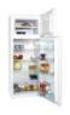 FRYSESKAB F32W HN 7667 Brugervejledning ADVARSEL: Fryseren er ikke beregnet til at blive brugt af børn uden opsyn af voksne. Børn bør instrueres om, at de ikke må lege med fryseren. GENERELT For at få
FRYSESKAB F32W HN 7667 Brugervejledning ADVARSEL: Fryseren er ikke beregnet til at blive brugt af børn uden opsyn af voksne. Børn bør instrueres om, at de ikke må lege med fryseren. GENERELT For at få
Valg af fortrykte formularer og brevpapir
 Printerens og dens optioners udskriftskvalitet og indføringsstabilitet afhænger af den type og størrelse udskriftsmedie, du anvender. Dette afsnit indeholder en vejledning i valg af udskriftsmedie. Oplysninger
Printerens og dens optioners udskriftskvalitet og indføringsstabilitet afhænger af den type og størrelse udskriftsmedie, du anvender. Dette afsnit indeholder en vejledning i valg af udskriftsmedie. Oplysninger
Installationsvejledning
 Installere printersoftwaren Kontrollere indholdet af pakken Tilslutte printeren Pakke printeren ud Installere blækpatroner Tilslutte printerens dele Tilslutte printeren Installationsvejledning DK10010-00
Installere printersoftwaren Kontrollere indholdet af pakken Tilslutte printeren Pakke printeren ud Installere blækpatroner Tilslutte printerens dele Tilslutte printeren Installationsvejledning DK10010-00
HP Photosmart 6220 Digital Camera Dock. Brugervejledning
 HP Photosmart 6220 Digital Camera Dock Brugervejledning HP Photosmart 6220 dok til digitalt kamera Brugervejledning Copyright 2006 Hewlett-Packard Development Company, L.P. Oplysningerne i denne vejledning
HP Photosmart 6220 Digital Camera Dock Brugervejledning HP Photosmart 6220 dok til digitalt kamera Brugervejledning Copyright 2006 Hewlett-Packard Development Company, L.P. Oplysningerne i denne vejledning
Digitalkamera Softwarevejledning
 EPSON Digitalkamera / Digitalkamera Softwarevejledning Dansk Alle rettigheder forbeholdt. Uden forudgående skriftlig tilladelse fra SEIKO EPSON CORPORATION må ingen del af denne publikation reproduceres,
EPSON Digitalkamera / Digitalkamera Softwarevejledning Dansk Alle rettigheder forbeholdt. Uden forudgående skriftlig tilladelse fra SEIKO EPSON CORPORATION må ingen del af denne publikation reproduceres,
Start her. Justering af printerkassetterne uden brug af computer
 Start her Justering af printerkassetterne uden brug af computer Sørg for at benytte fremgangsmåden på Setup-arket for at udføre hardwareinstallationen. Fortsæt med følgende trin for at optimere udskriftens
Start her Justering af printerkassetterne uden brug af computer Sørg for at benytte fremgangsmåden på Setup-arket for at udføre hardwareinstallationen. Fortsæt med følgende trin for at optimere udskriftens
Pakkens indhold. Ordliste. Powerline Adapter
 Powerline Adapter Bemærk venligst! Udsæt ikke Powerline Adapter for ekstreme temperaturer. Placér ikke adapteren i direkte sollys eller i nærheden af radiatorer eller andre varmekilder. Brug ikke Powerline
Powerline Adapter Bemærk venligst! Udsæt ikke Powerline Adapter for ekstreme temperaturer. Placér ikke adapteren i direkte sollys eller i nærheden af radiatorer eller andre varmekilder. Brug ikke Powerline
Drev. Brugervejledning
 Drev Brugervejledning Copyright 2006 Hewlett-Packard Development Company, L.P. Oplysningerne indeholdt heri kan ændres uden varsel. De eneste garantier for HP's produkter og serviceydelser er angivet i
Drev Brugervejledning Copyright 2006 Hewlett-Packard Development Company, L.P. Oplysningerne indeholdt heri kan ændres uden varsel. De eneste garantier for HP's produkter og serviceydelser er angivet i
START HER. Ønsker du at slutte printeren til et trådløst netværk? Trådløs USB Kabeltilsluttet. Brug Trådløs opsætning og tilslutning.
 START HER Hvis du kan svare "Ja" til et af de følgende spørgsmål, skal du gå til det angivne afsnit for at få vejledning til opsætning og tilslutning. Ønsker du at slutte printeren til et trådløst netværk?
START HER Hvis du kan svare "Ja" til et af de følgende spørgsmål, skal du gå til det angivne afsnit for at få vejledning til opsætning og tilslutning. Ønsker du at slutte printeren til et trådløst netværk?
SIKKERHED OG JURIDISK INFORMATION. PJ-673 Mobil printer. Læs dette dokument, inden du bruger printeren. DAN
 SIKKERHED OG JURIDISK INFORMATION PJ-673 Mobil printer Læs dette dokument, inden du bruger printeren. DAN Introduktion Tak, fordi du har købt PJ-673 (omtales herefter som printeren ). Denne mobile termoprinter
SIKKERHED OG JURIDISK INFORMATION PJ-673 Mobil printer Læs dette dokument, inden du bruger printeren. DAN Introduktion Tak, fordi du har købt PJ-673 (omtales herefter som printeren ). Denne mobile termoprinter
HP Deskjet D1300 series. Hjælp til HP Photosmart-software
 HP Deskjet D1300 series Hjælp til HP Photosmart-software 2006 Hewlett-Packard Development Company, L.P. Meddelelser fra Hewlett- Packard Company Oplysningerne i dette dokument kan ændre uden varsel. Alle
HP Deskjet D1300 series Hjælp til HP Photosmart-software 2006 Hewlett-Packard Development Company, L.P. Meddelelser fra Hewlett- Packard Company Oplysningerne i dette dokument kan ændre uden varsel. Alle
Stoppe al printeraktivitet. 7 Knappen Tilbage Vend tilbage til det forrige skærmbillede. 8 Knappen Hjem Gå til startsiden.
 Oversigtsvejledning Brug af printermodellen med 2,4"-display Lær om printeren Brug af printerens kontrolpanel 1 2 3 4 5 Brug dette 5 Knappen Dvale Aktivering af slumre- eller dvaletilstand. Gør følgende
Oversigtsvejledning Brug af printermodellen med 2,4"-display Lær om printeren Brug af printerens kontrolpanel 1 2 3 4 5 Brug dette 5 Knappen Dvale Aktivering af slumre- eller dvaletilstand. Gør følgende
Lexmark 350 Series. Brugervejledning. 2006 Lexmark International, Inc. Alle rettigheder forbeholdes. www.lexmark.com
 Lexmark 350 Series Brugervejledning 2006 Lexmark International, Inc. Alle rettigheder forbeholdes. www.lexmark.com Indhold Brug af printeren...5 Ilægning af papir...5 Brug af understøttede papirtyper...5
Lexmark 350 Series Brugervejledning 2006 Lexmark International, Inc. Alle rettigheder forbeholdes. www.lexmark.com Indhold Brug af printeren...5 Ilægning af papir...5 Brug af understøttede papirtyper...5
Drev Brugervejledning
 Drev Brugervejledning Copyright 2008 Hewlett-Packard Development Company, L.P. Windows er et amerikansk-registreret varemærke tilhørende Microsoft Corporation. Produktbemærkning Denne brugervejledning
Drev Brugervejledning Copyright 2008 Hewlett-Packard Development Company, L.P. Windows er et amerikansk-registreret varemærke tilhørende Microsoft Corporation. Produktbemærkning Denne brugervejledning
Ilægning i standardskuffen til 250 ark
 Oversigtsvejledning Ilægning af papir og specialmedier Denne sektion forklarer hvorledes man ilægger skufferne til 250 og 550 ark, og den manuelle arkføder. Det indeholder også oplysninger om indstilling
Oversigtsvejledning Ilægning af papir og specialmedier Denne sektion forklarer hvorledes man ilægger skufferne til 250 og 550 ark, og den manuelle arkføder. Det indeholder også oplysninger om indstilling
SAFTPRESSER. Model Nr.: 1925 BETJENINGSVEJLEDNING
 SAFTPRESSER Model Nr.: 1925 BETJENINGSVEJLEDNING VIGTIGE SIKKERHEDSANVISNINGER LÆS SIKKERHEDSANVISNINGERNE OMHYGGELIGT, OG GEM DEM TIL FREMTIDIG BRUG 1 Læs denne vejledning omhyggeligt, inden du bruger
SAFTPRESSER Model Nr.: 1925 BETJENINGSVEJLEDNING VIGTIGE SIKKERHEDSANVISNINGER LÆS SIKKERHEDSANVISNINGERNE OMHYGGELIGT, OG GEM DEM TIL FREMTIDIG BRUG 1 Læs denne vejledning omhyggeligt, inden du bruger
Professionelle etiketmaskiner til kontoret
 Professionelle etiketmaskiner til kontoret Indhold Professionelle DYMO etiketmaskiner kan øge effektiviteten på kontoret. Du kan hurtigt og nemt navngive og identificere LabelManager 120P 4 Enkel etiketmaskine
Professionelle etiketmaskiner til kontoret Indhold Professionelle DYMO etiketmaskiner kan øge effektiviteten på kontoret. Du kan hurtigt og nemt navngive og identificere LabelManager 120P 4 Enkel etiketmaskine
Egenskaber ved Lt408
 Lt408 Quick Guide Egenskaber ved Lt408 Lt408 den robuste industrigeneration indenfor high performance printere med høj opløsningsevne. Lt408 er en brugervenlig printer, der sikrer en høj ydelse og printhastighed
Lt408 Quick Guide Egenskaber ved Lt408 Lt408 den robuste industrigeneration indenfor high performance printere med høj opløsningsevne. Lt408 er en brugervenlig printer, der sikrer en høj ydelse og printhastighed
Z2300 Series Brugervejledning
 Z2300 Series Brugervejledning 2008 www.lexmark.com Indhold Sikkerhedsoplysninger...5 Introduktion...6 Sådan finder du oplysninger om printeren...6 Installation af printeren...8 Sådan undgår du fejl under
Z2300 Series Brugervejledning 2008 www.lexmark.com Indhold Sikkerhedsoplysninger...5 Introduktion...6 Sådan finder du oplysninger om printeren...6 Installation af printeren...8 Sådan undgår du fejl under
Oversigtsvejledning. Printeroversigt. Oversigtsvejledning
 Oversigtsvejledning Oversigtsvejledning Printeroversigt 1 2 3 1 Udskriftsbakke til 150 ark 2 Papirstøtte 3 Kontrolpanel og menuknapper 4 Frontpanel 5 MP-arkføder 6 Skuffe til 250 (til påsætning) 7 Skuffeoption
Oversigtsvejledning Oversigtsvejledning Printeroversigt 1 2 3 1 Udskriftsbakke til 150 ark 2 Papirstøtte 3 Kontrolpanel og menuknapper 4 Frontpanel 5 MP-arkføder 6 Skuffe til 250 (til påsætning) 7 Skuffeoption
SOFTWARE SETUP GUIDE DIGITALT MULTIFUNKTIONSSYSTEM
 SOFTWARE SETUP GUIDE DIGITALT MULTIFUNKTIONSSYSTEM Side INTRODUKTION... Inderside af forside OM SOFTWAREN... FØR INSTALLATIONEN... INSTALLATION AF SOFTWARE... TILSLUTNING TIL EN COMPUTER.. KONFIGURATION
SOFTWARE SETUP GUIDE DIGITALT MULTIFUNKTIONSSYSTEM Side INTRODUKTION... Inderside af forside OM SOFTWAREN... FØR INSTALLATIONEN... INSTALLATION AF SOFTWARE... TILSLUTNING TIL EN COMPUTER.. KONFIGURATION
Drev Brugervejledning
 Drev Brugervejledning Copyright 2007 Hewlett-Packard Development Company, L.P. Windows er et amerikansk registreret varemærke tilhørende Microsoft Corporation. Oplysningerne indeholdt heri kan ændres uden
Drev Brugervejledning Copyright 2007 Hewlett-Packard Development Company, L.P. Windows er et amerikansk registreret varemærke tilhørende Microsoft Corporation. Oplysningerne indeholdt heri kan ændres uden
Harddiskdrev (med monteringsbeslag) Instruktionsmanual
 Harddiskdrev (med monteringsbeslag) Instruktionsmanual CECH-ZHD1 7020228 Kompatibel hardware PlayStation 3-system (CECH-400x-serien) Forholdsregler Mhp. sikker brug af dette produkt bør du læse denne instruktionsvejledning
Harddiskdrev (med monteringsbeslag) Instruktionsmanual CECH-ZHD1 7020228 Kompatibel hardware PlayStation 3-system (CECH-400x-serien) Forholdsregler Mhp. sikker brug af dette produkt bør du læse denne instruktionsvejledning
HP Deskjet D730 Printer. Windows Hjælp
 HP Deskjet D730 Printer Windows Hjælp HP Deskjet D730 Printer Hjælp til HP Photosmart-software 2007 Hewlett-Packard Development Company, L.P. Meddelelser fra Hewlett- Packard Company Oplysningerne i dette
HP Deskjet D730 Printer Windows Hjælp HP Deskjet D730 Printer Hjælp til HP Photosmart-software 2007 Hewlett-Packard Development Company, L.P. Meddelelser fra Hewlett- Packard Company Oplysningerne i dette
Windows Vista /Windows 7 Installationsvejledning
 MFC-8220 Windows Vista / 7 Installationsvejledning Før du kan bruge maskinen, skal du sætte hardwaren op og installere driveren. Læs Hurtiginstallationsvejledningen og denne Windows Vista / 7 Installationsvejledning
MFC-8220 Windows Vista / 7 Installationsvejledning Før du kan bruge maskinen, skal du sætte hardwaren op og installere driveren. Læs Hurtiginstallationsvejledningen og denne Windows Vista / 7 Installationsvejledning
Denne brugsanvisning gælder for følgende modeller:
 AirPrint vejledning Denne brugsanvisning gælder for følgende modeller: HL-L340DW/L360DN/L360DW/L36DN/L365DW/ L366DW/L380DW DCP-L50DW/L540DN/L540DW/L54DW/L560DW MFC-L700DW/L70DW/L703DW/L70DW/L740DW Version
AirPrint vejledning Denne brugsanvisning gælder for følgende modeller: HL-L340DW/L360DN/L360DW/L36DN/L365DW/ L366DW/L380DW DCP-L50DW/L540DN/L540DW/L54DW/L560DW MFC-L700DW/L70DW/L703DW/L70DW/L740DW Version
Brugervejledning til Nokia Bluetooth Headset BH-110
 Brugervejledning til Nokia Bluetooth Headset BH-110 1.0. udgave 2 Introduktion Om dit headset Med Nokia Bluetooth-headsettet BH-110 kan du håndtere opkald håndfrit, også selvom du bruger to telefoner på
Brugervejledning til Nokia Bluetooth Headset BH-110 1.0. udgave 2 Introduktion Om dit headset Med Nokia Bluetooth-headsettet BH-110 kan du håndtere opkald håndfrit, også selvom du bruger to telefoner på
HP Deskjet D1300 series. Hjælp til HP Photosmart-software
 HP Deskjet D1300 series Hjælp til HP Photosmart-software 2006 Hewlett-Packard Development Company, L.P. Meddelelser fra Hewlett- Packard Company Oplysningerne i dette dokument kan ændre uden varsel. Alle
HP Deskjet D1300 series Hjælp til HP Photosmart-software 2006 Hewlett-Packard Development Company, L.P. Meddelelser fra Hewlett- Packard Company Oplysningerne i dette dokument kan ændre uden varsel. Alle
Brugervejledning. Z55 Color Jetprinter. Brugervejledning. December 2001. www.lexmark.com
 Brugervejledning Z55 Color Jetprinter Brugervejledning December 2001 www.lexmark.com Sikkerhedsoplysninger Brug kun den Lexmarkstrømforsyning, som du fik sammen med dette produkt, eller en godkendt Lexmarkerstatningsstrømforsyning.
Brugervejledning Z55 Color Jetprinter Brugervejledning December 2001 www.lexmark.com Sikkerhedsoplysninger Brug kun den Lexmarkstrømforsyning, som du fik sammen med dette produkt, eller en godkendt Lexmarkerstatningsstrømforsyning.
Udskrivningsvejledning
 Udskrivningsvejledning Side 1 af 5 Udskrivningsvejledning Få det meste ud af din printer ved at lægge medier korrekt i skufferne og angive type og størrelse. Ilægning af papir Generelle retningslinjer
Udskrivningsvejledning Side 1 af 5 Udskrivningsvejledning Få det meste ud af din printer ved at lægge medier korrekt i skufferne og angive type og størrelse. Ilægning af papir Generelle retningslinjer
ELEKTRISK HØJDEJUSTERBART BORD CONSET MODEL: 501-49 BRUGSANVISNING OG MONTAGE VEJLEDNING ADVARSEL VIGTIGE INFORMATIONER!
 ELEKTRISK HØJDEJUSTERBART BORD CONSET MODEL: 01-9 BRUGSANVISNING OG MONTAGE VEJLEDNING DA NO ADVARSEL VIGTIGE INFORMATIONER! De bør ABSOLUT læse denne brugsanvisning og montage vejledning før opstilling,
ELEKTRISK HØJDEJUSTERBART BORD CONSET MODEL: 01-9 BRUGSANVISNING OG MONTAGE VEJLEDNING DA NO ADVARSEL VIGTIGE INFORMATIONER! De bør ABSOLUT læse denne brugsanvisning og montage vejledning før opstilling,
Nokia Bluetooth Headset BH-600 9250103/1
 Nokia Bluetooth Headset BH-600 22 1 6 3 4 5 7 9250103/1 8 9 10 OVERENSSTEMMELSESERKLÆRING Vi, NOKIA CORPORATION, erklærer som eneansvarlige, at produktet HS-59W er i overensstemmelse med bestemmelserne
Nokia Bluetooth Headset BH-600 22 1 6 3 4 5 7 9250103/1 8 9 10 OVERENSSTEMMELSESERKLÆRING Vi, NOKIA CORPORATION, erklærer som eneansvarlige, at produktet HS-59W er i overensstemmelse med bestemmelserne
Amphora model : VK80 VK120 VK160 VK160S VK200 VK200S VK300 VK400. Version: 2014-01-31
 Amphora model : VK80 VK120 VK160 VK160S VK200 VK200S VK300 VK400 Version: 2014-01-31 Tak fordi du valgte et nyt vinskab fra Amphora. Bemærk at brugsanvisningen gælder for flere Amphora vinskabe. Illustrationer
Amphora model : VK80 VK120 VK160 VK160S VK200 VK200S VK300 VK400 Version: 2014-01-31 Tak fordi du valgte et nyt vinskab fra Amphora. Bemærk at brugsanvisningen gælder for flere Amphora vinskabe. Illustrationer
Brugermanual for Ecofit system
 Kære kunde, Bosal takker Dem for at have købt dette Ecofit anhængertræk system. Bosal har udviklet, produceret og dokumenteret dette produkt i overensstemmelse med de gældende standarder og direktiver.
Kære kunde, Bosal takker Dem for at have købt dette Ecofit anhængertræk system. Bosal har udviklet, produceret og dokumenteret dette produkt i overensstemmelse med de gældende standarder og direktiver.
Afsendelse af fax. Afsendelse af en fax. Brug af kontrolpanelet. 1 Læg originaldokumentet i den automatiske dokumentføder eller på scannerglaspladen.
 Oversigtsvejledning Kopiering Kopiering 1 Læg et originaldokument i den automatiske dokumentføder Bemærkninger: For at undgå et beskåret billede, skal du kontrollere, at størrelsen af originaldokumentet
Oversigtsvejledning Kopiering Kopiering 1 Læg et originaldokument i den automatiske dokumentføder Bemærkninger: For at undgå et beskåret billede, skal du kontrollere, at størrelsen af originaldokumentet
Copyright. Varemærker
 Copyright 2015 Sanford, L.P. Alle rettigheder forbeholdes. Ingen del af dette dokument eller af softwaren må gengives eller overføres i nogen form eller på nogen måde, eller oversættes til et andet sprog,
Copyright 2015 Sanford, L.P. Alle rettigheder forbeholdes. Ingen del af dette dokument eller af softwaren må gengives eller overføres i nogen form eller på nogen måde, eller oversættes til et andet sprog,
LBP-1210 Laserprinter
 LBP-1210 Laserprinter Kom godt i gang VIGTIGT: Læs denne vejledning først, og gem den til senere brug. Copyright Copyright 2002 Canon Inc. Alle oplysninger i denne vejledning er beskyttet af copyright.
LBP-1210 Laserprinter Kom godt i gang VIGTIGT: Læs denne vejledning først, og gem den til senere brug. Copyright Copyright 2002 Canon Inc. Alle oplysninger i denne vejledning er beskyttet af copyright.
AR-M230/M270 serier Online-manual Netværk udskrivningsløsning
 AR-M230/M270 serier Online-manual Netværk udskrivningsløsning Vejledning for administrator Start Klik på knappen "Start". Copyright 2003 Sharp Corporation. Alle rettigheder forbeholdes. Gengivelse, tilpasning
AR-M230/M270 serier Online-manual Netværk udskrivningsløsning Vejledning for administrator Start Klik på knappen "Start". Copyright 2003 Sharp Corporation. Alle rettigheder forbeholdes. Gengivelse, tilpasning
7 Port USB Hub 7 PORT USB HUB. Brugervejledning. Version 1.0
 7 PORT USB HUB Brugervejledning Version 1.0 Mange tak Vi takker dig for at have valgt dette produkt fra Trust's sortiment. Vi håber du får megen fornøjelse af det, og anbefaler dig at gennemgå denne vejledning
7 PORT USB HUB Brugervejledning Version 1.0 Mange tak Vi takker dig for at have valgt dette produkt fra Trust's sortiment. Vi håber du får megen fornøjelse af det, og anbefaler dig at gennemgå denne vejledning
